Tento obsah je přeložen strojově. Informace najdete na stránce Odmítnutí odpovědnosti za strojový překlad.
Přepnout do angličtiny
Jak mohu sdílet svou rozšiřující skříň s NAS a počítačem s Windows?
Datum poslední úpravy:
2025-03-13
Použitelné produkty
TR-002, TR-004
Postup
Důležité
- Tento článek vyžaduje, abyste při inicializaci modelů řady TR změnili režim Úložiště (Individuální/RAID/Softwarové řízení).
- Pokud je již vybrán režim Úložiště a data jsou uložena na zařízení, změna režimu může způsobit ztrátu dat.
- Aby se zabránilo ztrátě dat, QNAP doporučuje konfigurovat rozšiřující skříň s odolností proti chybám, jako je RAID 1, RAID 5 nebo RAID 10.
- Nastavte HDD na režim hardwarového RAID.
- Na rozšiřující skříni nastavte fyzický přepínač režimu na konkrétní režim RAID.
- Stiskněte a podržte tlačítko Set po dobu tří sekund.
Rozšiřující skříň jednou pípne, což znamená úspěch.
- Naformátujte disky rozšiřující skříně.
- Připojte rozšiřující skříň k NAS pomocí USB kabelu.
- Přihlaste se do NAS.
- Otevřete Úložiště a snímky a přejděte na Úložiště > Externí Úložiště.
Rozšiřující skříň je uvedena jako zařízení Neinicializováno.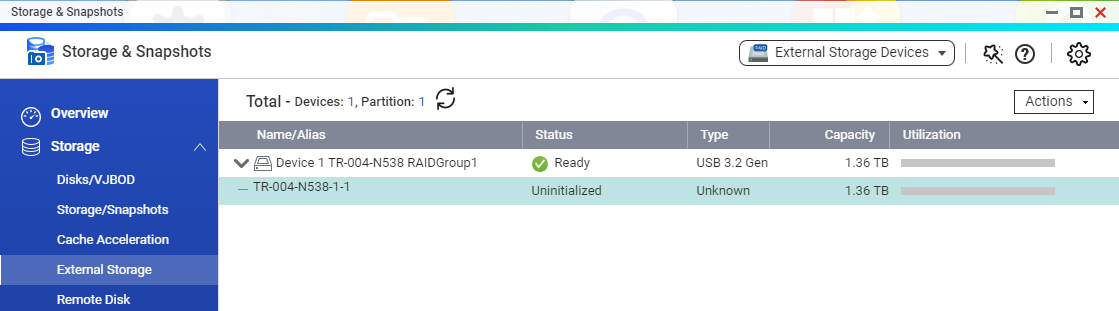
- Klikněte pravým tlačítkem na rozšiřující skříň a vyberte Formátovat.
Otevře se okno Formátovat oddíl. - Vyberte typ souborového systému podporovaný vaším PC.
Windows podporuje pouze NTFS a exFAT. - Klikněte na Formátovat.
NAS formátuje disky v rozšiřující skříni.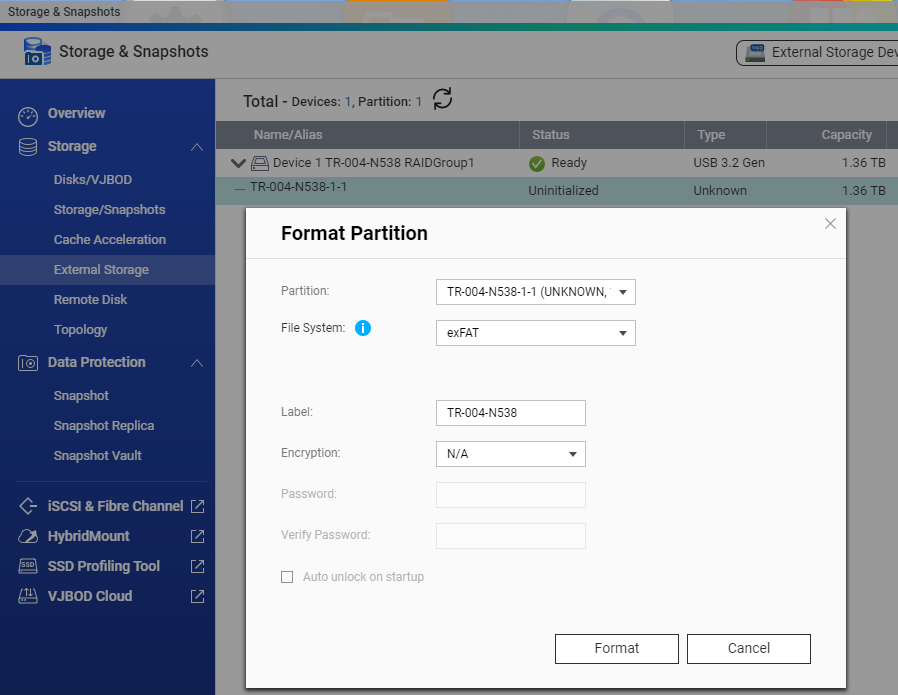
- Po dokončení formátování ověřte, že je rozšiřující skříň viditelná a použitelná v File Station.

- Vysuňte rozšiřující skříň z NAS.
- Přejděte na Úložiště a snímkyÚložiště>Externí Úložiště.
- Vyberte rozšiřující skříň.
- V pravém horním rohu klikněte naAkcea vyberteVysunout.
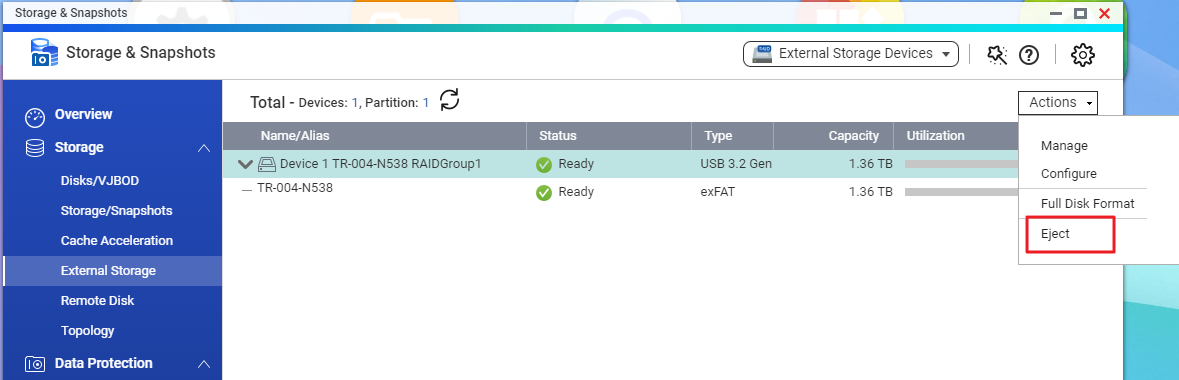
- Připojte rozšiřující skříň k vašemu PC.
- Připojte rozšiřující skříň k PC pomocí USB kabelu.
- Na vašem PC stáhněte a nainstalujte nástroj QNAP External RAID Manager.
Po spuštění nástroj QNAP External RAID Manager detekuje rozšiřující skříň. - Otevřete Průzkumník souborů Windows a najděte rozšiřující skříň na levé straně.
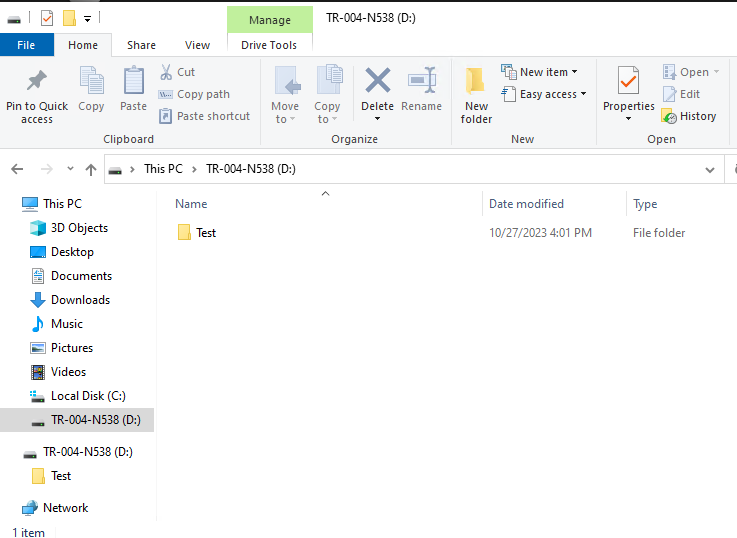
Rozšiřující skříň je nyní sdílena s vaším NAS i PC. Data by měla být přístupná na obou zařízeních.





